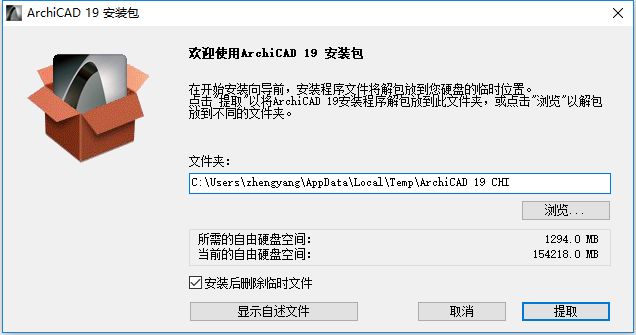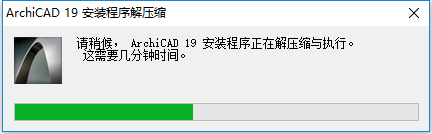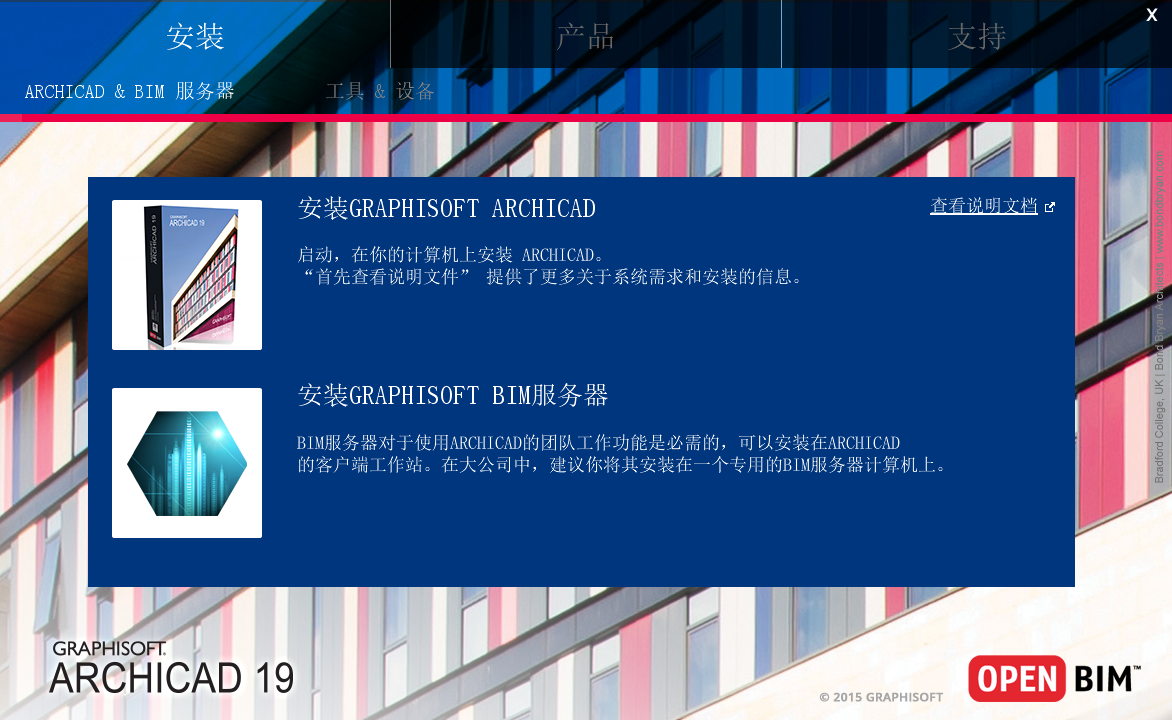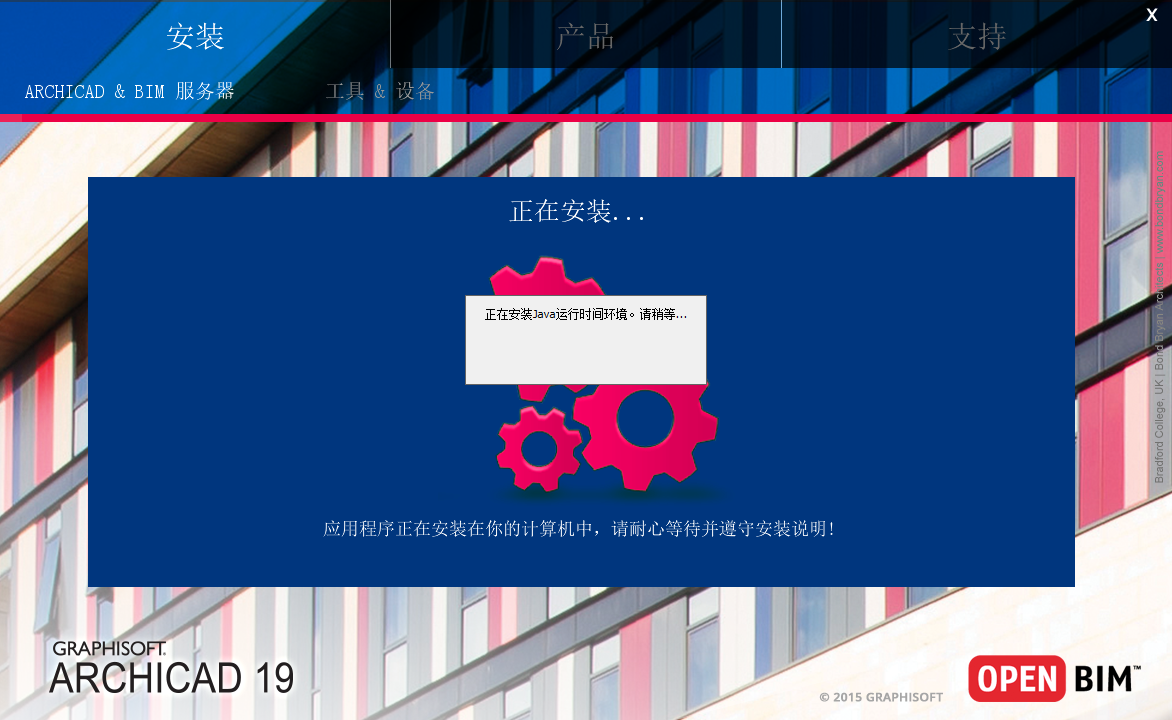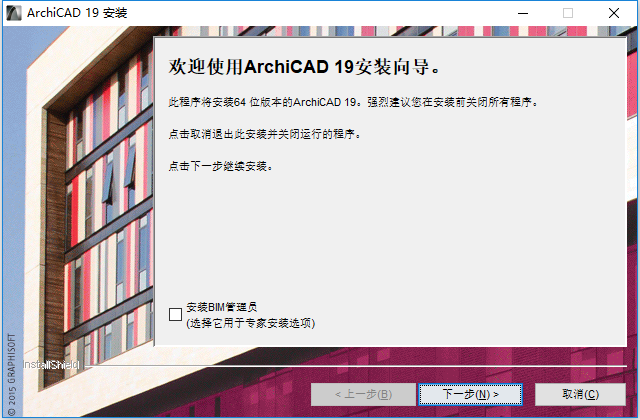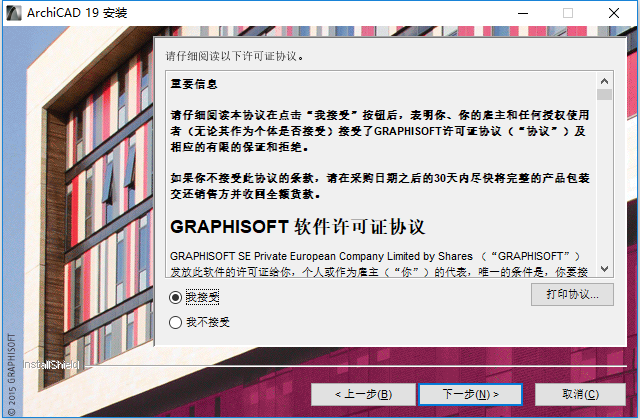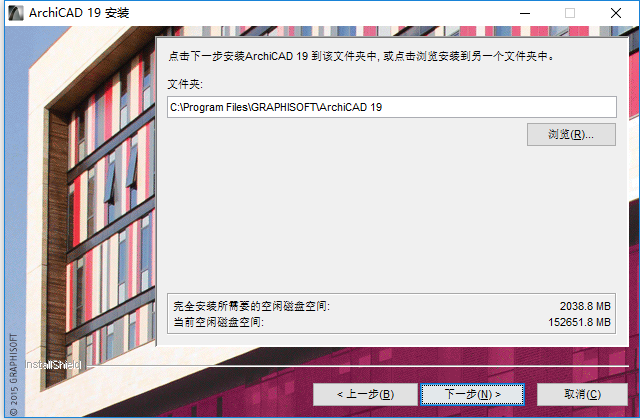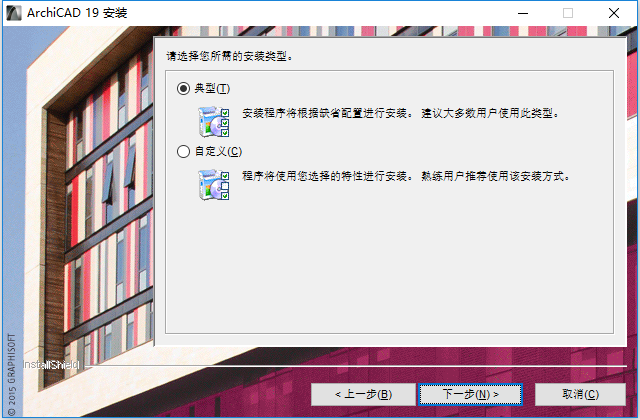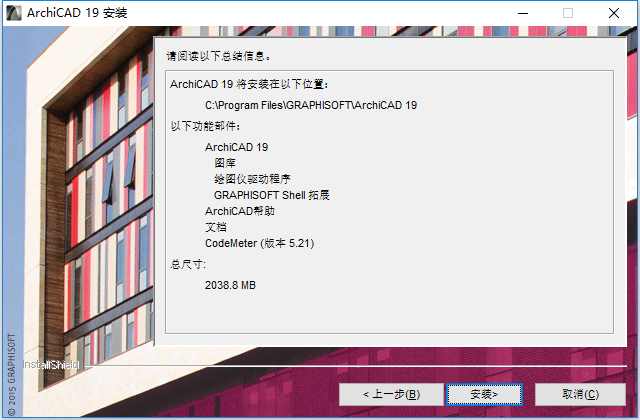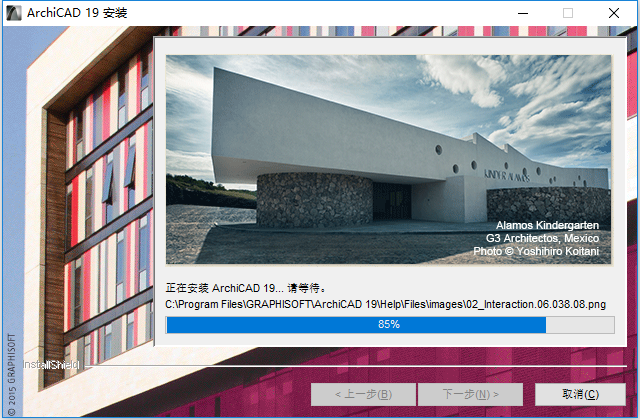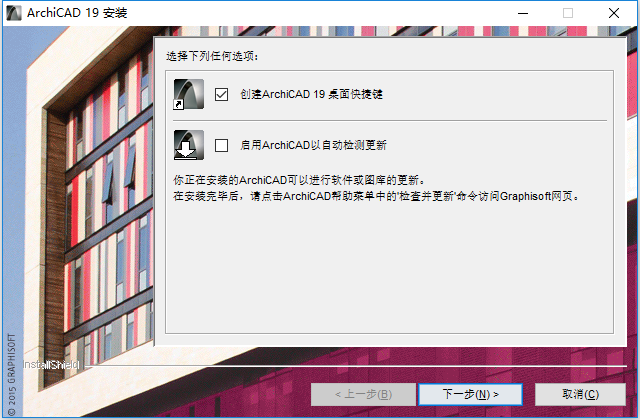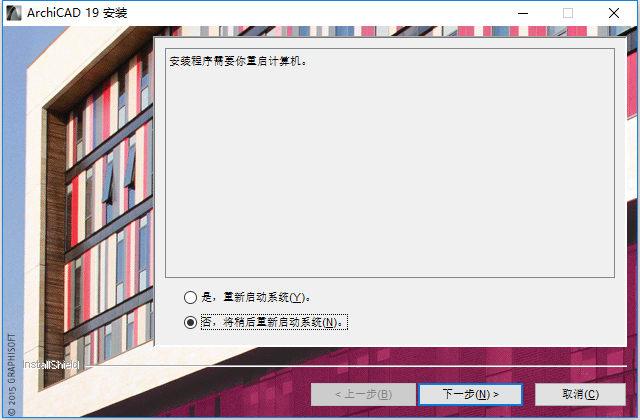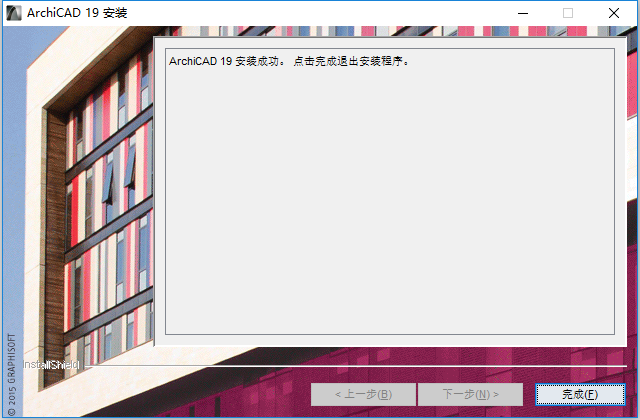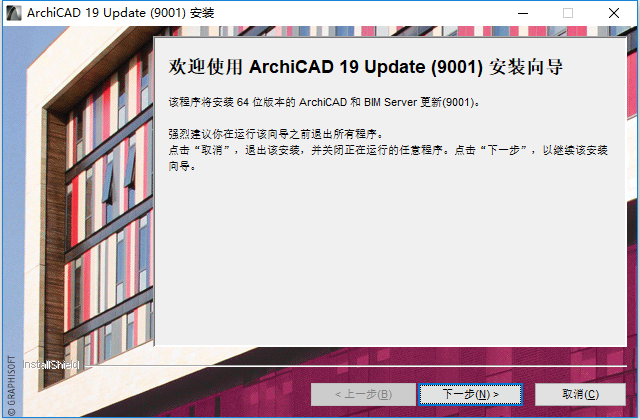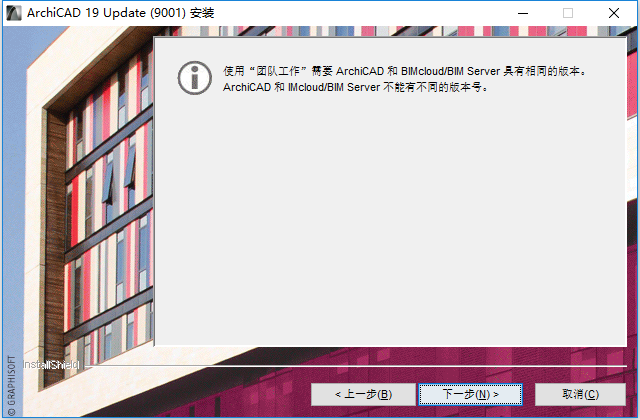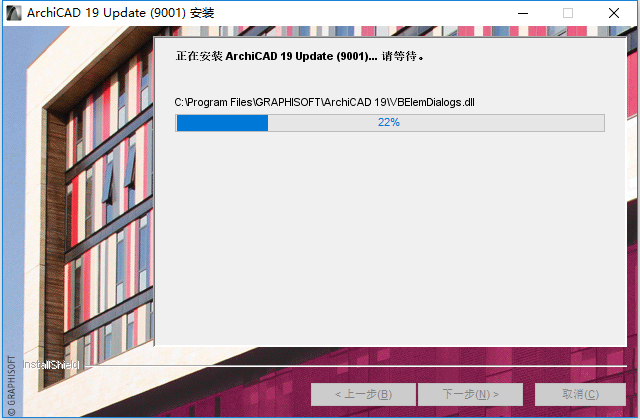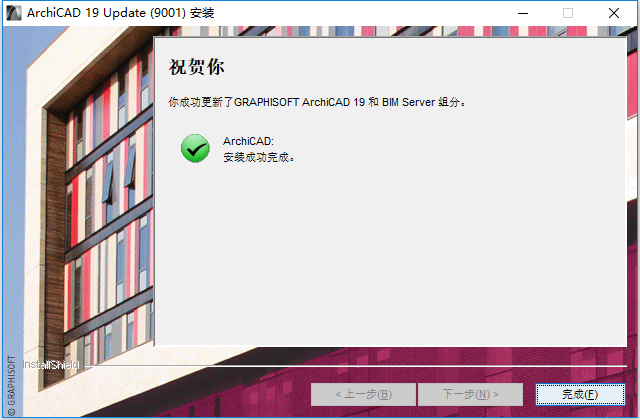前言
ArchiCAD 19简体中文版是GraphiSoft公司于2015年发布的一款面向建筑设计师的三维建筑设计软件,帮助建筑师在三维虚拟建筑模型中全面评估其建筑设计而专业打造的一套虚拟模型解决方案。从ArchiCAD 19版本开始添加了跟犀牛软件双向联动的功能,来实现复杂曲面造型的工作,以ArchiCAD为基础的建筑方案可以广泛地利用虚拟建筑数据并覆盖建筑工作流程的各个方面。
第一节 软件支持语言
ArchiCAD 19支持以下语言:简体中文、繁体中文、英语、法语、德语、日本语、朝鲜语、西班牙语、意大利语、俄罗斯语、乌克兰语、匈牙利语、挪威语、荷兰语、芬兰语等,
知识兔为大家分享了安装教程,安装、卸载ArchiCAD 19版本软件。学习软件?小兔啦下载免费精品课。
第二节 软件安装教程
1、将ArchiCAD软件下载完成后,找到并双击运行AC19-4013-CHI.exe程序,如下图所示:
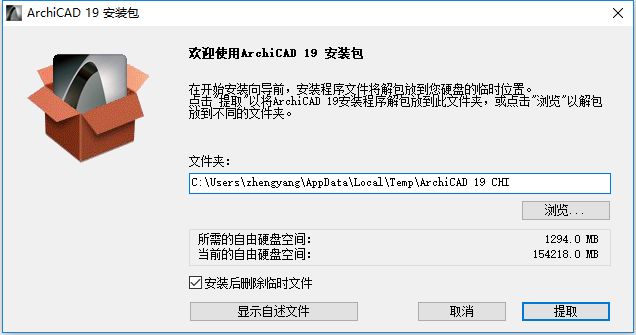
2、从上图中知识兔看到,ArchiCAD 19软件正在准备解压,知识兔直接点击“
提取”选项,如下图所示:
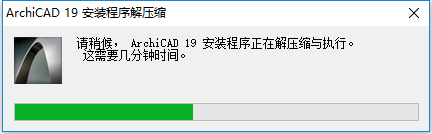
3、从上图中知识兔看到,ArchiCAD 19软件正在进行解压缩,解压完成会自动跳转到ArchiCAD 19软件安装界面,如下图所示:
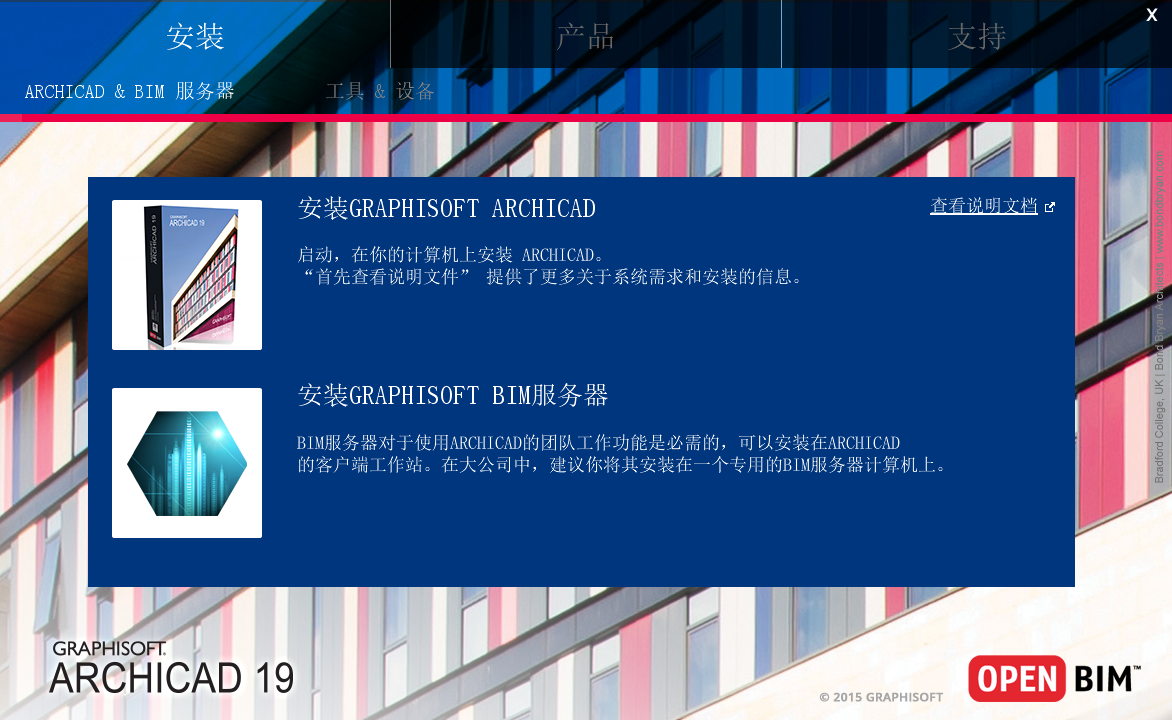
4、从上图中知识兔看到,ArchiCAD 19软件正在准备进行安装。知识兔根据上图提示,点击“
安装GRAPHISOFT ARCHICAD”选项,如下图所示:
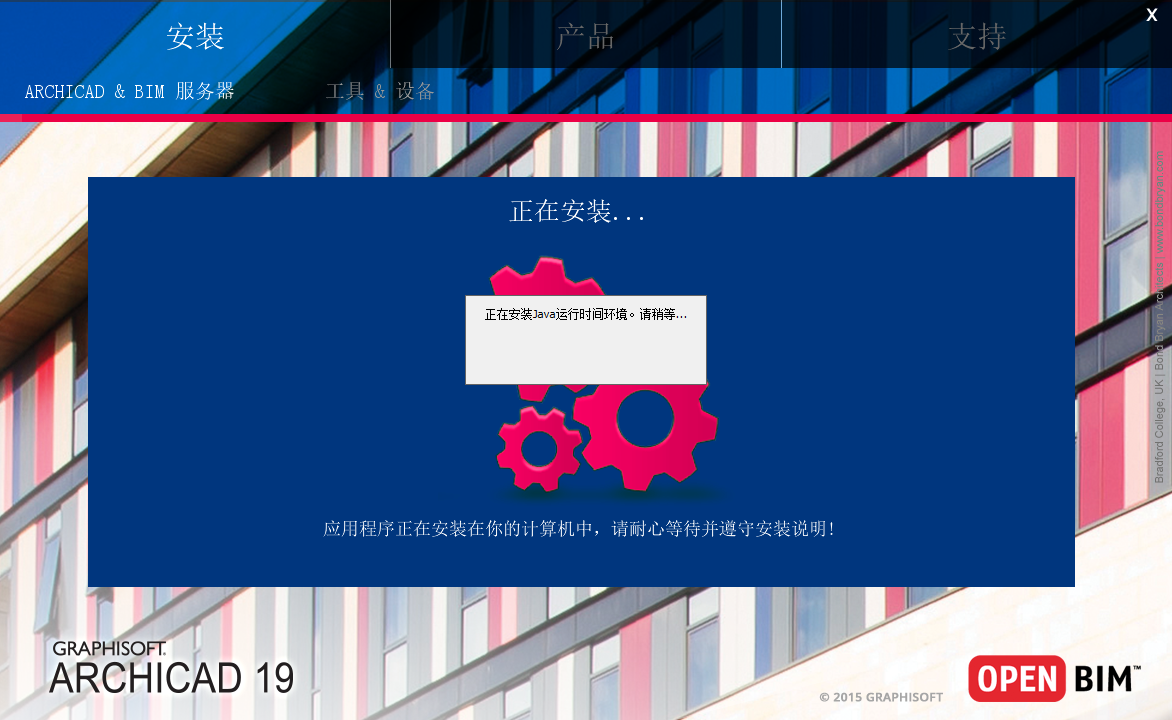
5、从上图中知识兔看到,ArchiCAD 19软件安装需要加载Java插件,加载完成之后自动跳转到ArchiCAD 19软件安装界面,如下图所示:
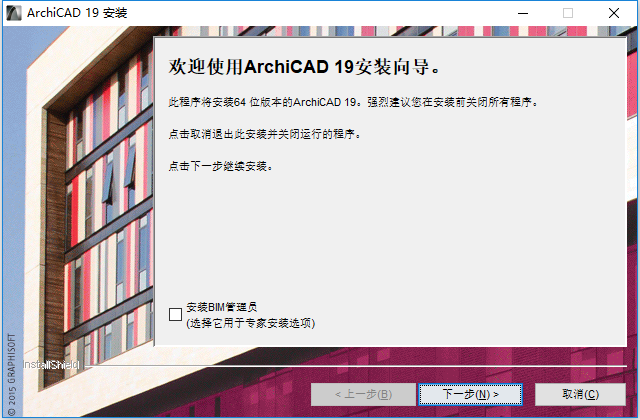
6、根据上图提示,知识兔点击“
下一步”,如下图所示:
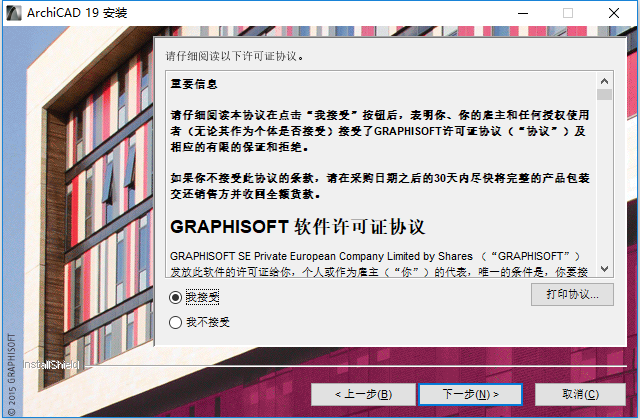
7、根据上图提示,知识兔勾选“
我接受”软件许可证协议,然后点击“
下一步”,如下图所示:
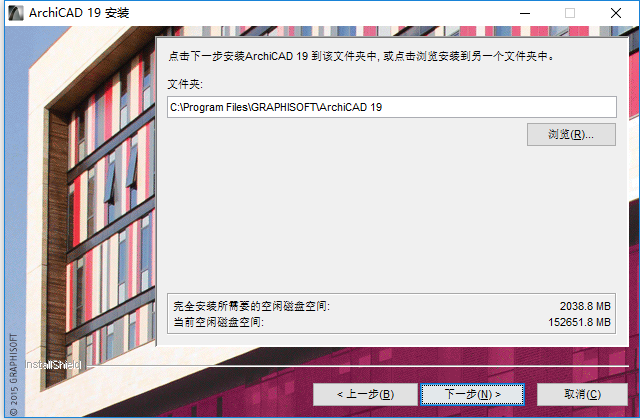
8、从上图中知识兔可以看到, ArchiCAD 19软件的默认安装路径为C:\Program Files\GRAPHISOFT\ArchiCAD 19,知识兔根据提示点击“
下一步”,如下图所示:
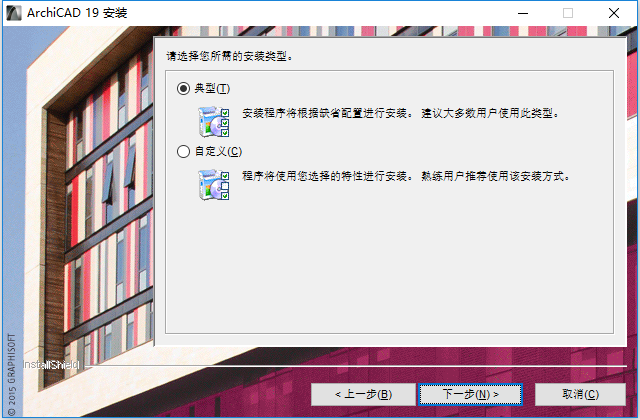
9、根据上图提示,知识兔点击“
下一步”,如下图所示:
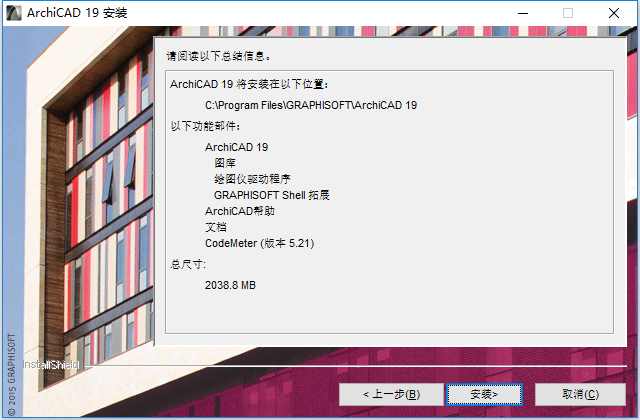
10、根据上图提示,知识兔点击“
安装”,如下图所示:

11、根据上图提示,知识兔点击“
下一步”,如下图所示:
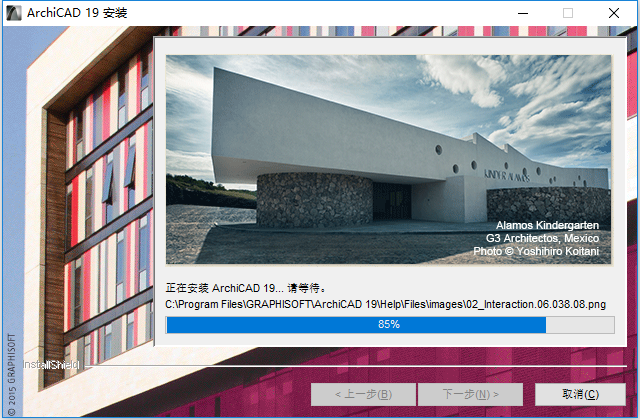
12、从上图中知识兔看到,ArchiCAD 19软件正在进行安装,安装过程用时会比较长,大家需要耐心等待,安装完成如下图所示:
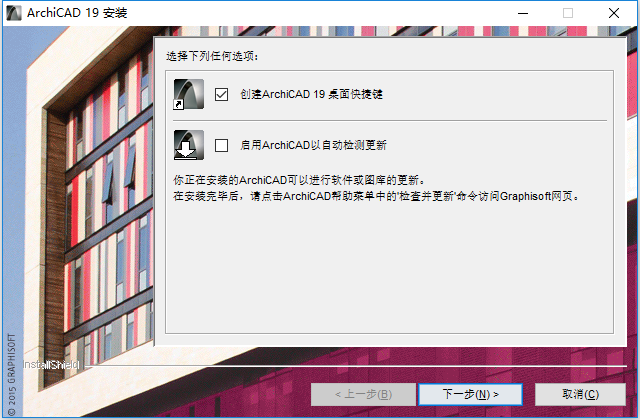
13、从上图中知识兔看到,ArchiCAD 19软件已经安装完成,知识兔勾选“
创建ARCHICAD 19桌面快捷键”选项,取消 “
启用ArchiCAD以自动检测更新”选项,然后点击“
下一步”,如下图所示:
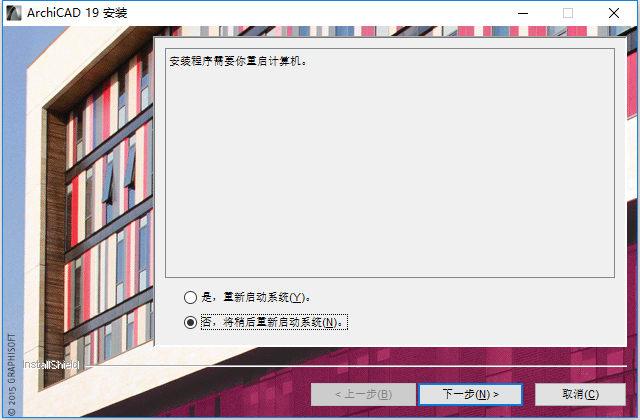
14、根据上图提示,知识兔勾选“
否,将稍后重新启动系统”选项,然后点击“
下一步”,如下图所示:
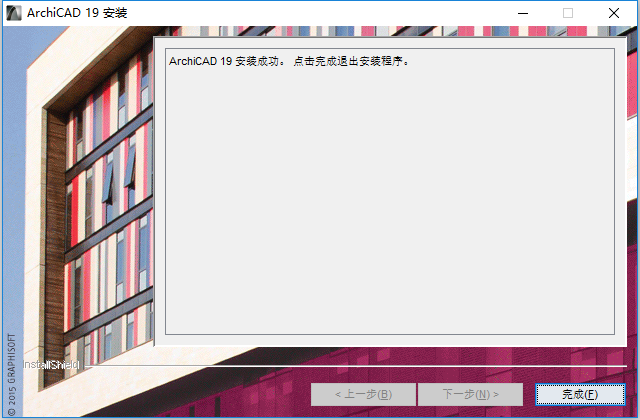
15、从上图知识兔看到,ArchiCAD 19软件已经安装完成,知识兔根据上图提示点击“
完成”即可。
第三节 软件升级教程
1、打开Update文件夹,找到ArchiCAD-19-Update-9001-1.0.exe程序,双击运行如下图所示:
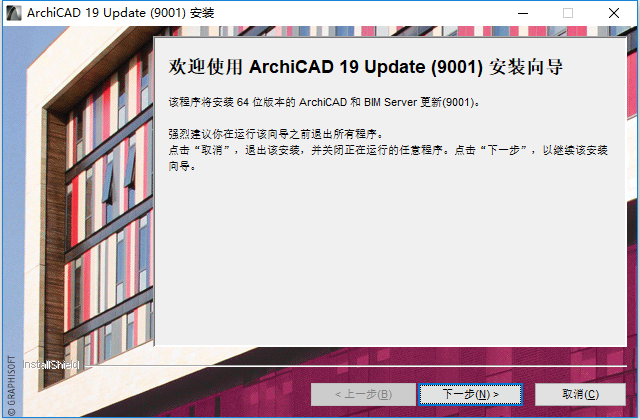
2、根据上图提示,知识兔点击“
下一步”,如下图所示:
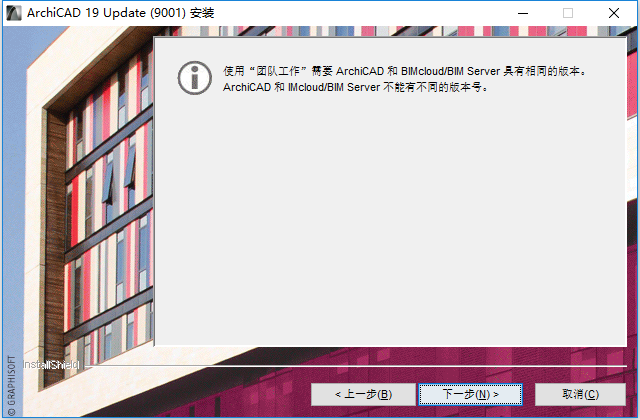
3、根据上图提示,知识兔点击“
下一步”,如下图所示:

4、根据上图提示,知识兔点击“
下一步”,如下图所示:

5、根据上图提示,知识兔点击“
下一步”,如下图所示:

6、根据上图提示,知识兔点击“
安装”选项,如下图所示:
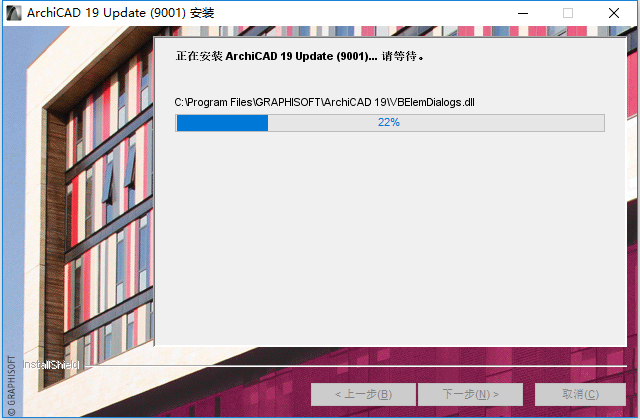
7、从上图中知识兔看到,ArchiCAD 19软件正在进行升级安装,安装完成如下图所示:
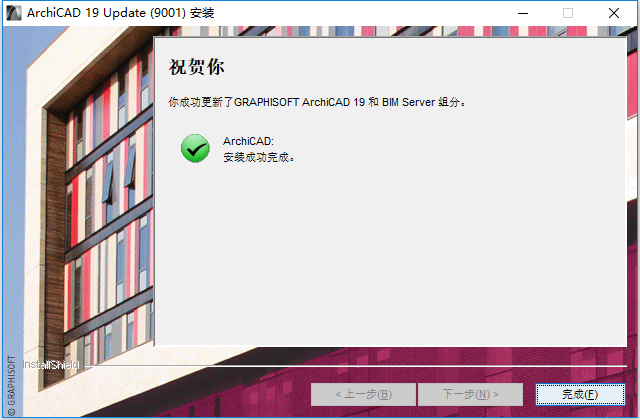
8、根据上图提示,知识兔点击“
完成”结束安装。
下载仅供下载体验和测试学习,不得商用和正当使用。
下载体验
点击下载